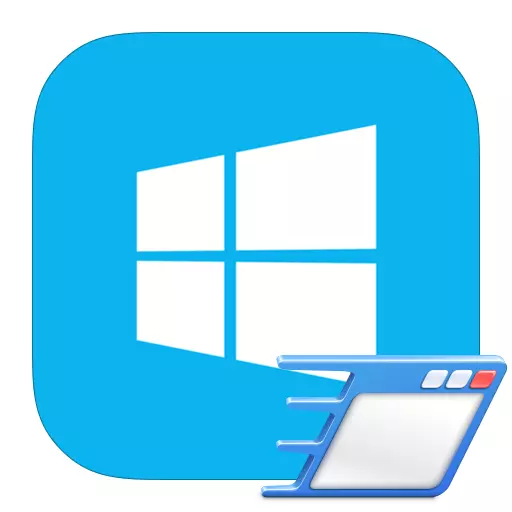
Cada usuário precisa ser capaz de trabalhar com o AutoLoad, porque permitirá que você escolha quais programas serão lançados junto com o início do sistema. Assim, você pode descartar com competência de recursos do seu computador. Mas, devido ao fato de que o sistema Windows 8, em contraste com todas as versões anteriores, usa uma interface completamente nova e incomum, muitos não sabem como aproveitar esta oportunidade.
Como editar programas de autorun no Windows 8
Se o sistema for carregado por um longo tempo, o problema pode ser que muitos programas adicionais são lançados. Mas você pode visualizar qual software está impedindo que o sistema funcione, com a ajuda de software especial ou ferramentas de sistema padrão. Há bastante algumas maneiras de configurar o Autorun no Windows 8, vamos analisar os mais práticos e eficazes deles.Método 1: CCleaner
Um dos programas mais conhecidos e verdadeiramente convenientes para o gerenciamento de autorrun é o CCleaner. Este é um programa totalmente gratuito para limpar o sistema, com o qual você não pode configurar apenas os programas autorun, mas também limpar o registro, excluir arquivos residuais e temporários e muito mais. O Sicliner combina muitas funções, incluindo a ferramenta para gerenciar o AutoLoad.
Basta executar o programa e na guia "Service", selecione "Autoload". Aqui você verá uma lista de todos os produtos de software e sua condição. Para ativar ou desativar o Autorun, clique no programa desejado e usando os botões de controle que estão localizados à direita, altere sua condição.

Veja também: Como usar o programa CCleaner
Método 2: Anvir Task Manager
Outra ferramenta igualmente poderosa para gerenciar o AutoLoad (e não só) é o gerenciador de tarefas Anvir. Este produto pode substituir totalmente o "Gerenciador de Tarefas", mas, ao mesmo tempo, também realiza as funções de antivírus, firewall e mais, o que você não encontrará substituição entre os funcionários.
Para abrir o "AutoLoad", clique no parágrafo apropriado na barra de menus. Uma janela será aberta na qual você verá todo o software instalado no seu PC. Para ativar ou desativar o Autorun de qualquer programa, respectivamente, definir ou remover a caixa de seleção na caixa de seleção oposta.
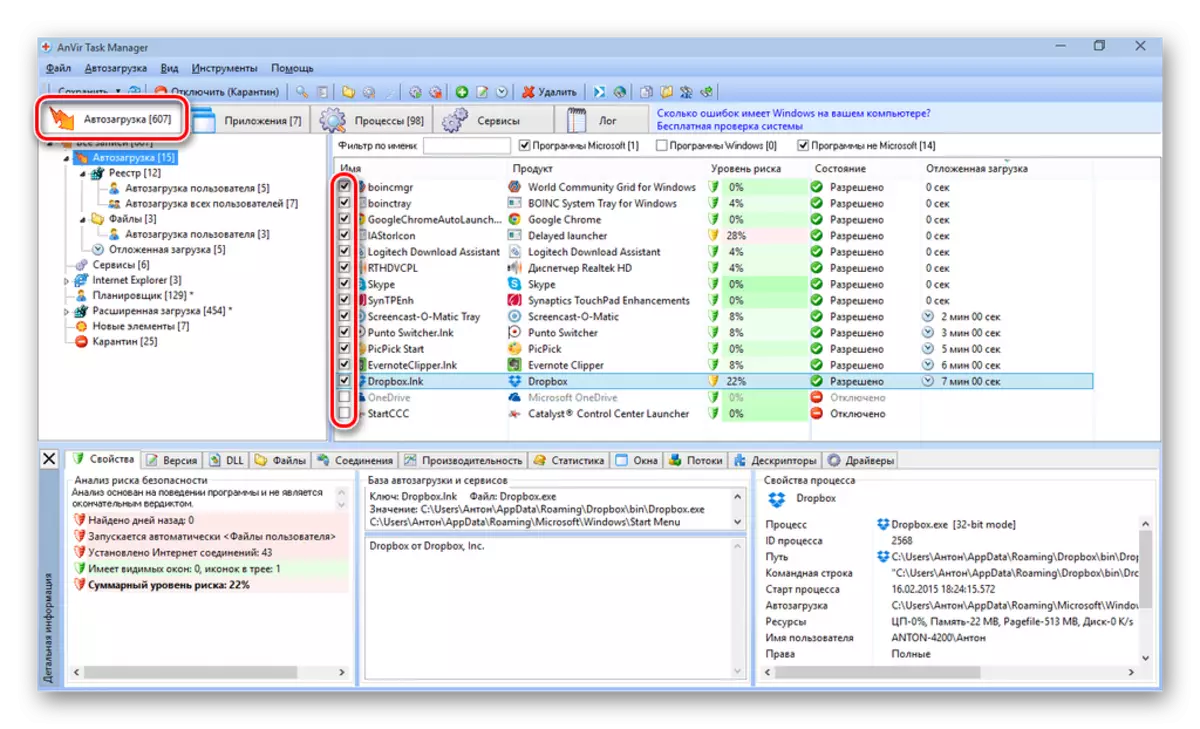
Método 3: Sistema de Sistema Estadual
Como dissemos, também há ferramentas padrão para gerenciar programas iniciais automáticos, bem como vários métodos adicionais configurados Autorun sem software adicional. Considere o mais procurado e interessante deles.
- Muitos usuários estão interessados em onde o autoloader está localizado. No registo do condutor na próxima maneira:
C: \ Usuários \ Nome de Usuário \ AppData \ Roaming \ Microsoft \ Windows \ Iniciar Menu \ Programas \ Startup
Importante: em vez disso Nome do usuário. Você deve substituir o nome de usuário para o qual você deseja configurar o AutoLoad. Você vai cair na pasta onde há rótulos da provisão que se dirigirem junto com o sistema. Você pode excluir ou adicioná-los para editar o Autorun.

- Você também pode ir para a pasta "Auto Load" através da caixa de diálogo "Executar". Chame esta ferramenta usando a combinação Win + R Keys e digite o seguinte comando lá:
Shell: Startup.
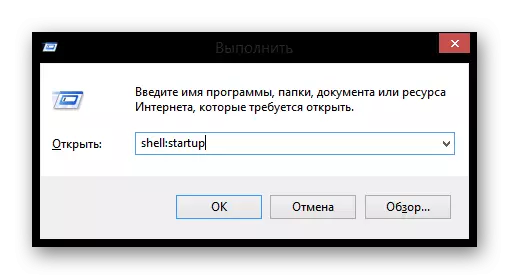
- Ligue para o "Gerenciador de Tarefas" usando as teclas Ctrl + Shift + Escape, ou clicando no botão direito do mouse na barra de tarefas e selecionando o item apropriado. Na janela que abre, vá para a guia "Auto-carregamento". Aqui você encontrará uma lista de todos os softwares instalados no seu computador. Para desativar ou ativar programas de Autorun, selecione o produto desejado na lista e pressione o botão no canto inferior direito da janela.
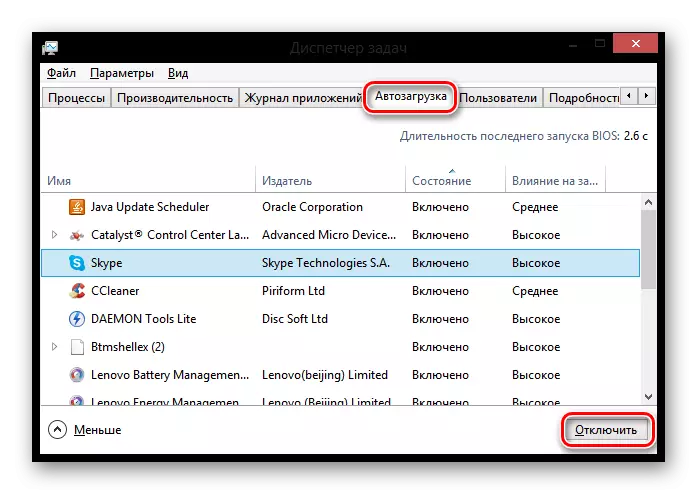
Assim, analisamos várias maneiras com as quais você pode salvar os recursos do seu computador e configurar os programas Autorun. Como você pode ver, isso não é difícil e você sempre pode usar um software adicional que fará tudo para você.
